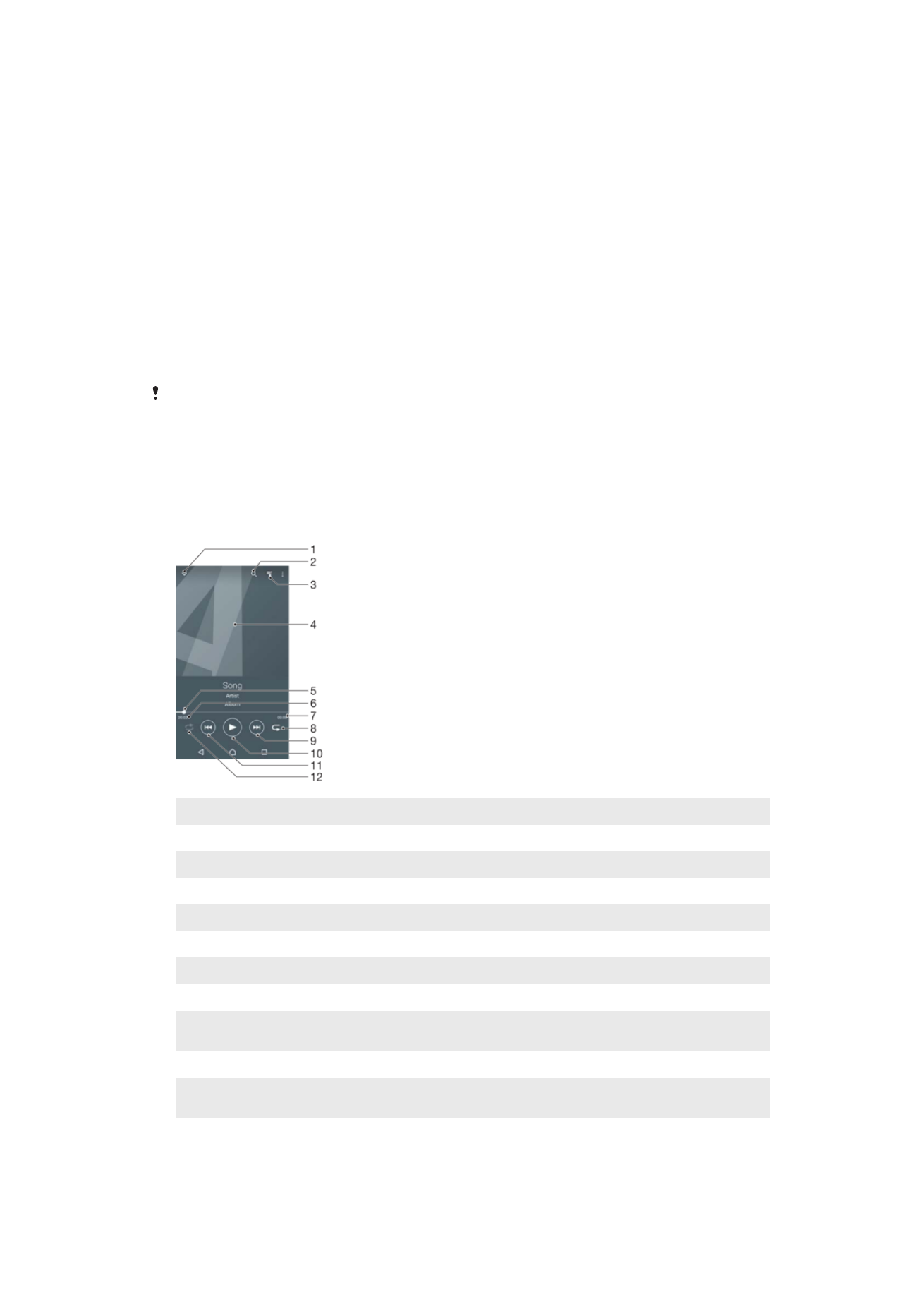
Slušanje glazbe
Aplikaciju Glazba koristite za slušanje omiljene glazbe i audioknjiga.
1
Stavljanje svirača s cijelog zaslona u pozadinu
2
Pretraživanje svih pjesama spremljenih na uređaju
3
Prikaz trenutačnog reda čekanja na reprodukciju
4
Omot albuma (ako je dostupan)
5
Prikaz tijeka – povucite indikator ili dotaknite uzduž crte za pomicanje brzo prema naprijed ili natrag
6
Proteklo vrijeme trenutne pjesme
7
Ukupno vrijeme trajanja trenutne pjesme
8
Ponavljanje svih pjesama u trenutnom redu čekanja na reprodukciju
9
Dotaknite da biste prešli na sljedeću pjesmu u redu čekanja na reprodukciju, dodirnite i držite da biste se
brzo pomicali prema naprijed unutar trenutačne pjesme
10 Reproduciranje ili pauziranje pjesme
11 Dotaknite da biste se vratili na prethodnu pjesmu u redu čekanja na reprodukciju, dodirnite i držite da
biste se brzo pomicali prema natrag unutar trenutačne pjesme.
12 Slučajni odabir pjesama u trenutačnom redu čekanja na reprodukciju
93
Ovo je internetska inačica ovog materijala. © Tiskanje je dopušteno samo za osobno korištenje.
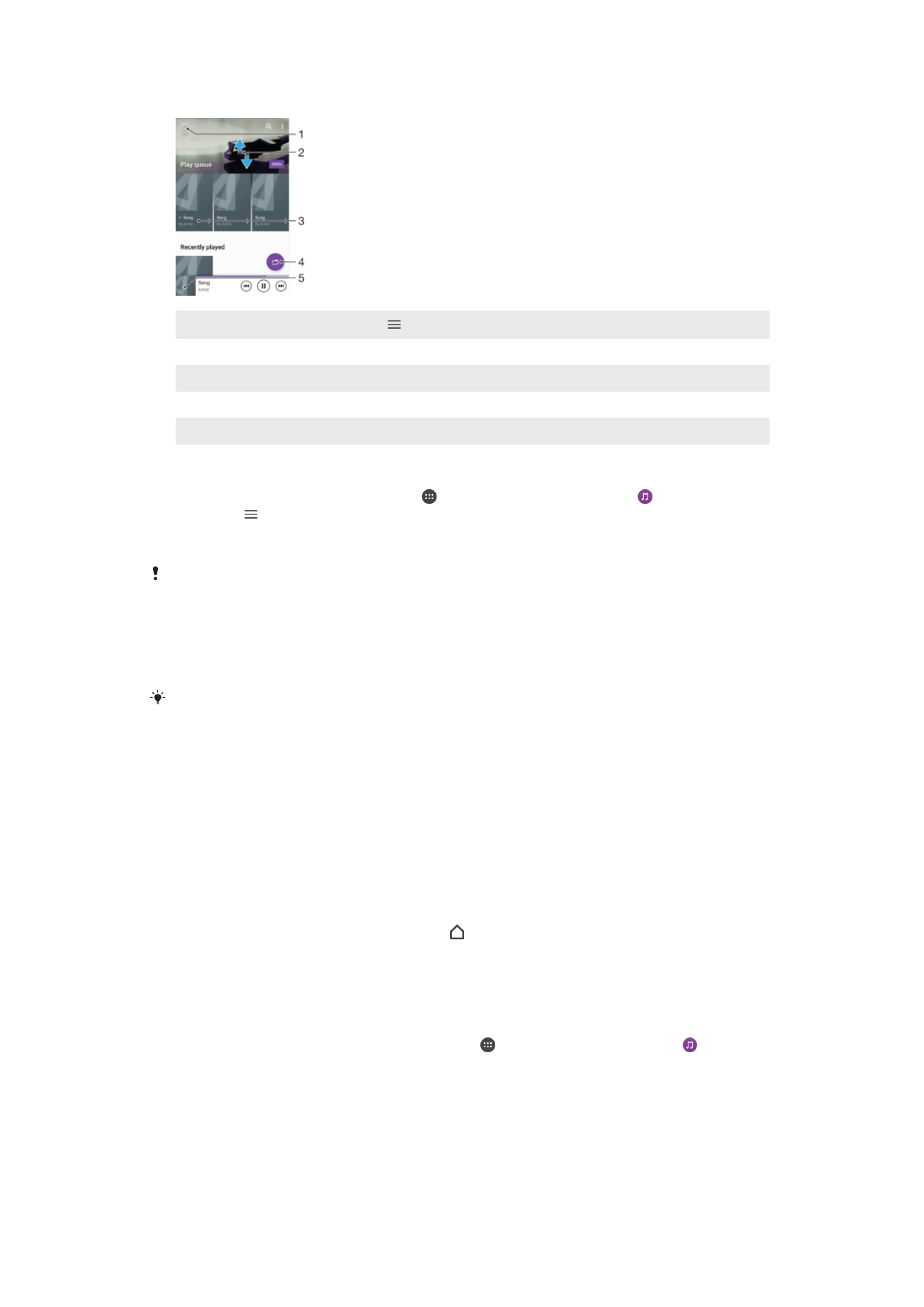
Početni zaslon aplikacije Glazba
1
U gornjem lijevom kutu dotaknite da biste otvorili izbornik aplikacije Glazba
2
Pomičite se prema gore ili dolje da biste pogledali sadržaj
3
Reproducirajte pjesmu pomoću aplikacije Glazba
4
Reproducirajte sve pjesme u načinu slučajnog odabira
5
Vratite se na zaslon svirača glazbe
Reprodukcija pjesme pomoću aplikacije Glazba
1
Na zaslonu Početni zaslon dotaknite , a zatim pronađite i dotaknite .
2
Dotaknite .
3
Odaberite kategoriju glazbe.
4
Dotaknite pjesmu da biste je reproducirali.
Stavke zaštićene autorskim pravima možda nećete moći reproducirati. Provjerite imate li
potrebna prava na materijal koji namjeravate dijeliti.
Pronalaženje podatka o pjesmama na internetu
•
Dok se pjesma reproducira u aplikaciji Glazba, dotaknite omot albuma, a zatim
Dodatne informacije o ovome.
Internetski resursi vezani uz pjesmu mogu biti videozapisi na web-mjestu YouTube™, tekstovi
pjesama i podaci o izvođačima na Wikipediji.
Uređivanje podataka o glazbi
1
U aplikaciji Glazba dotaknite omot albuma, a zatim
Uređivanje pod. o glazbi.
2
Uredite podatke po želji.
3
Kada završite, dotaknite
Spremi.
Za prilagođavanje glasnoće zvuka
•
Pritisnite tipku glasnoće.
Minimiziranje aplikacije Glazba
•
Tijekom reproduciranja pjesme dotaknite da biste otvorili Početni zaslon.
Aplikacija Glazba nastavit će se izvoditi u pozadini.
Otvaranje aplikacije Glazba tijekom reprodukcije u pozadini
•
Kada se pjesma reproducira u pozadini, povucite traku stanja prema dolje i
dotaknite aplikaciju Glazba.
•
Možete i na zaslonu Početni zaslon dotaknuti , a zatim pronaći i dotaknuti .